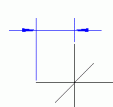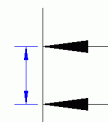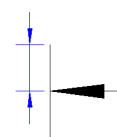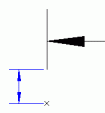Merkintä-välilehti > Mitoitukset-ryhmä > ![]() (Mitoitustyylit), 'MITTYYLI
(Mitoitustyylit), 'MITTYYLI
Mitoitukseen liittyvät lukuisat asetukset hoidetaan käytännössä mitoitustyyleillä. Mitoitustyyli on eräänlainen asetuspaketti, joka sisältää halutut mitoitusasetukset, jotka jokainen kyseisellä tyylillä luotu mitoituselementti saa ominaisuuksikseen. Jokainen kuvaan piirretty mitoitus on aina piirretty käyttäen jotakin mitoitustyyliä.
Kuvassa on aina vähintään yksi mitoitustyyli. Tämä PERUS-mitoitustyyli syntyy automaattisesti jokaiseen kuvaan. Muut mitoitustyylit tulee käyttäjän tai sovelluksen luoda kuvaan. Jos tuotava DXF- tai DWG-kuva sisältää mitoitustyylimäärityksiä, siirtyvät ne käytettäväksi kyseisessä kuvassa.
Jos kuvassa on avauksen jälkeen elementtejä, joiden ulkoasu ei ole päivittynyt mitoitustyylin mukaiseksi, päivitä ne ajan tasalle näin:
-
Syötä 'MITTYYLI-komento.
-
Valitse päivitettävät mitoitukset.
-
Hyväksy valinta painamalla Enteriä.
Luo mitoitustyylejä
Mitoitustyylejä luodaan kuvaan MITTYYLI -komennolla. Kun mitoitustyyli luodaan komennon Tallenna-toiminnolla, saa se kaikki senhetkiset mitoitusasetukset ominaisuuksiksi. Jos siis asetat uuteen tyyliin vain esim. desimaalien määrän 0:ksi, saa kyseinen tyyli kyseistä MITTA_DESIMAALIT-muuttujaa lukuun ottamatta kaikki senhetkiset mitoitusmuuttujien arvot.
Toimi näin:
-
Napsauta Merkintä-välilehden Mitoitukset-ryhmästä
 (Mitoitustyylit)-painiketta.
(Mitoitustyylit)-painiketta. -
Napsauta Uusi-painiketta.
-
Syötä uuden tyylin nimi Uusi mitoitustyyli -kenttään. Mikäli haluat käyttää jotain olemassa olevaa mitoitustyyliä pohjana uudelle tyylille, valitse se oletustyylin listasta. Napsauta lopuksi OK.
-
Syötä haluamasi asetukset mitoitustyylille ja napsauta OK-painiketta.
-
Jos haluat ottaa luodun mitoitustyylin heti käyttöön napsauta Aseta käyttöön-painiketta.
-
Napsauta lopuksi Sulje.
Muokkaa mitoitustyyliasetuksia
Mitoitukseen liittyvät lukuisat asetukset hoidetaan käytännössä mitoitustyyleillä. Mitoitustyyli on eräänlainen asetuspaketti, joka sisältää halutut mitoitusasetukset, jotka jokainen kyseisellä tyylillä luotu mitoituselementti saa ominaisuuksikseen.
Toimi näin:
-
Valitse listalta muokatattava mitoitustyyli.
-
Napsauta Muokkaa-painiketta.
Mitoituksen ulkoasuun vaikuttavat asetukset on jaettu viiteen eri kokonaisuuteen, joita kaikkia muokataan omilla välilehdillään. Dialogin esikatseluikkunassa näkyy aina muokattavan mitoitustyylin mukaisia mittoja. Näin esikatselusta nähdään heti miten tehty muutos vaikuttaa kuvan mitoituksiin.
Muokattua mitoitustyyliä käyttävät mitoitukset päivittyvät kuvassa automaattisesti aina kun muokkausdialogi suljetaan.
Viivat
Väri – Väri, jolla mitoituksen viivat piirretään.
Mikäli väriksi on valittu SYMBOLI, mitoituksen väriä kuvassa voidaan vaihtaa muiden elementtien tavoin. Jos väri on määritetty kiinteästi esim. punaiseksi (väri nro. 2), mitoitukset piirtyvät kuvaan aina punaisella eikä niiden väriä voi vaihtaa tavalliseen tapaan.
Mittaviivan ylitys – Mittaviivan ylitys mitansiirtoviivasta (koskee vain tapauksia, joissa mittapäätteenä on viiva).
Mittaviivojen väli – Perusviivamitoituksessa kahden mittaviivan väliin vaikuttava muuttuja. Mittaviivojen väli= tämän asetuksen arvo * mittatekstin koko. Esim. jos mittatekstin koko on 3.5 ja mittaviivan väli on 2.5, on todellinen viivojen väli 8.75.
Siirtoviivan ylitys – Mitansiirtoviivojen ylitys mittaviivasta.
Siirtoviivat irti – Kuinka paljon mitansiirtoviivat ovat irti mittapisteistä.
Mitta- ja siirtoviivan piirto – Sekä mitta- että siirtoviivojen osalta on valittavissa piirretäänkö kuvaan mitta/siirtoviivat. Ensimmäisen ja toisen viivan piirtyminen valitaan erikseen.
Pääte
Ensimmäinen ja toinen pääte, viitteen pääte
Mittaviivojen ja viitteen päihin asetettaviksi mittapäätteiksi voidaan valita listalta sopiva symboli tai Valitse symboli kuvasta -valinnalla valita pääte kuvaan sijoitettujen symbolien joukosta.
Mittaviivojen ensimmäinen ja toinen pääte voivat olla erilaisia.
Päätteen koko – Viitteeseen ja mittaviivojen päihin piirretyn mittapäätteen koko.
Mittakerroin – Kerroin, jolla mitoituselementti skaalataan. Usein mittakertoimen arvo on sama kuin kuvan mittakaava.
Keskimerkin koko – Halkaisija- ja sädemitoituksissa käytettävän mittakeskimerkin koko. Jos arvoksi asetetaan 0, ei keskimerkkejä piirretä.
Teksti
Väri – Mitoitusten tekstin väri.
Tekstityyli – Mittatekstissä käytettävä tekstityyli. Esimerkiksi mitoitustekstin fontti määräytyy valitun tekstityylin mukaisesti.
Koko – Mittatekstin koko.
Yksikkö – Mittaluvun perään kirjoitettava merkkijono, esimerkiksi 14.3mm. Jos numeroarvon ja yksikön väliin halutaan tyhjää, tulee myös välilyöti syöttää yksikkö-kenttään.
Lukukerroin – Mittalukukerroin, jolla mitattu luku kerrotaan kun muodostetaan lopullista kuvaan piirtyvää mittatekstiä. Esim. arvolla 2 mitat esitetään mittatekstissä kaksinkertaisena todelliseen mittalukuun nähden, tällöin todellinen mittaluku 15 esitetään kuvassa lukuna 30.
Väli – Tekstin etäisyys mitta- tai viiteviivasta. Väli vaikuttaa myös Geometrisessa toleranssissa kehyksen ja tekstin väliseen etäisyyteen.
Halkaisijamerkki käytössä – Jos valittu, käytetään kyseisen tyylin lineaarisissa mitoissa halkaisijanmerkkiä.
Piirrä kehys – Jos valittu, mitoitustekstien ympärille piirretään suorakaiteen muotoinen kehys.
Asemointi – Mitoituksen tekstin voi asemoida pystysuunnassa joko mittaviivan päälle tai yläpuolelle. Tekstin paikka voidaan keskittää tai määrittää ensimmäisen tai toisen siirtoviivan kohdalle / yläpuolelle. Lisäksi voidaan määritellä miten teksti käyttäytyy mikäli sitä on siirretty (Mittaviiva siirtyy tekstin mukana / Lisätään viiteviiva / Normaali).
Tarvittaessa teksti voidaan myös kääntää aina vaakaan mikäli teksti on mitansiirtoviivojen välissä tai ulkopuolella.
Yksiköt
Kulmayksikkö – Kulman mitoituksessa käytettävä kulmayksikkö. Vaihtoehtoina ovat Asteet, Radiaanit, Graadit tai Aste/Min/Sek.
Lineaariyksikkö – Etäisyyksien mitoituksessa käytettävä yksikkö. Vaihtoehtoina ovat Exponentti; Desimaali; Tuumat, desimaali; Tuumat, murtoluku tai Murtoluku.
Desimaalit ja kulman desimaalit – Mittaluvussa esitettävien desimaalien maksimimäärä.
Pyöristys – Mittaluvun pyöristystarkkuus.
0 Pyöristys ainoastaan valittuun desimaalimäärään
0.1 Pyöristys lähimpään kymmenesosaan (esim. tarkka mittaluku 14.467 => mittateksti 14.5)
1 Pyöristys lähimpään kokonaislukuun
10 Pyöristys lähimpään kymmeneen
Toleranssimerkit
Toleranssit – Jos Toleranssit käytössä -ruudussa on rasti, käytetään kyseisen tyylin mitoissa toleransseja. Myös toleranssiarvot, eli toleranssitunnus ja eromitat voidaan liittää mitoitustyyliin, mutta tällöin kaikki kyseisellä mitoitustyylillä tehdyt mitoitukset saavat samat toleranssiarvot. Usein varsinaiset toleranssiarvot annetaankin mitoitusohituksina.
Toleranssitunnus – Jokaiseen kyseisellä mitoitustyylillä tehtyyn mittaelementtiin tuleva toleranssitunnus (esim. H7).
Alaeromitta – Jokaiseen kyseisellä mitoitustyylillä tehtyyn mittaelementtiin tuleva alaeromitta.
Yläeromitta – Jokaiseen kyseisellä mitoitustyylillä tehtyyn mittaelementtiin tuleva yläeromitta.
Desimaalit – Kyseisellä mitoitustyylillä tehtyihin mittoihin liittyvien eromittojen desimaalien määrä (oletus 3).
Toleranssin kokokerroin – Toleranssi merkinnän kokokerroin. Mikäli kokokerroin on 1 (oletus), toleranssit piirrettään saman kokoisena kuin muu mitoituksen teksti.
Toleranssin kokokerroin lasketaan aina suhteessa mitoituksen muuhun tekstikokoon.